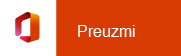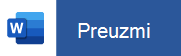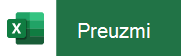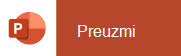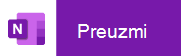Instalacija i postavljanje sustava Office na uređajima iPhone i iPad
Office na iPhone možete nabaviti na dva načina:
Dodirnite gumb u nastavku da biste instalirali novu aplikaciju sustava Office za iOS koja kombinira datoteke Word, Excel i PowerPoint u jednu aplikaciju koja uvodi nove značajke usmjerene na mobilne uređaje radi prikaza, uređivanja i zajedničkog korištenja datoteka bez potrebe za prebacivanjem s jedne aplikacije na drugu. Saznajte više

Možete i dodirnuti bilo koji gumb u nastavku da biste instalirali pojedinačne aplikacije sustava Office na iPhone ili iPad.
Savjet: Koristite li MacBook ili Mac? Instalirajte verziju sustava Office za stolna računala.
Pomoću naših mobilnih aplikacija sustava Office možete raditi s bilo kojeg mjesta. Jednostavno se prijavite pomoću besplatnog Microsoftova računa ili računa Microsoft 365 tvrtke ili obrazovne ustanove. Uz kvalificiranu pretplatu na Microsoft 365 imate i pristup premium značajkama.
Postavljanje pojedinačnih aplikacija sustava Office na uređajima iPhone ili iPad

Na iPhoneu ili iPadu otvorite bilo koju samostalnu aplikaciju sustava Office za mobilne uređaje (npr. Excel).
Prijavite se pomoću Microsoftov račun ili Račun tvrtke ili obrazovne ustanove za Microsoft 365 a zatim dodirnite Dalje.
Napomena: Ako koristite Office 365 kojim upravlja 21Vianet, prijavite se pomoću računa povezanog s Microsoft 365 kojim upravlja pretplata 21Vianet.
Ako nemate Microsoftov račun, možete ga stvoriti besplatno.

Ako ste se prijavili pomoću Microsoftov račun koji je povezan sa sustavom Office 2016 ili Office 2019, možda ćete dobiti mogućnost nadogradnje na Microsoft 365.
Možete kupiti tarifu ili dodirnuti Možda kasnije ako želite koristiti mobilne aplikacije bez pretplate.
Imajte na umu da ćete dobiti pristup premium značajkama ako koristite Microsoft 365 pretplatu.

Kada se od vas zatraži da nam pomognete poboljšati mobilno okruženje sustava Office, dodirnite Da da biste se odlučili ili Ne da biste odustali.
Dodirnite Uključi obavijesti da biste omogućili upozorenja ili dodirnite Ne sada da biste poslije postavili preferencu.

Nakon prijave vaš se račun automatski dodaje u trenutnu aplikaciju, kao i sve druge aplikacije Office koje su instalirane na iPhone ili iPad.

Da biste dodali drugi račun ili servis u oblaku, kao što su OneDrive ili Dropbox , dodirnite Otvori > Dodaj mjesto.
Ako koristite aplikaciju OneNote iPhone ili iPad, dodirnite profilnu sliku u gornjem lijevom kutu, a zatim Računi za pohranu.

Odaberite servis u oblaku koji želite dodati.
Unesite adresu e-pošte i lozinku da biste se prijavili na preferirani servis.
Sve je spremno!
Potrebna vam je pomoć s postavljanjem i korištenjem aplikacija sustava Office na uređaju sa sustavom iOS?
Upute za korištenje mobilne aplikacije sustava Office potražite u članku Microsoft Office mobile.
-
U aplikaciji Word, Excel ili PowerPoint otvorite ili stvorite dokument, dodirnite ikonu s tri točke, a zatim Pošalji povratne informacije ili Pomoć i podrška.
U programu OneNote dodirnite Postavke

-
Možete i odabrati odgovarajuću vezu u tablici u nastavku da biste pogledali pomoć u web-pregledniku.
Aplikacija
Pomoć za iPhone ili iPad




-
Dodirnite servis na kojem se nalaze vaše datoteke. Dodirnite, na primjer, Otvori > OneDrive – osobno ili Otvori > OneDrive – naziv tvrtke.
-
Prikazat će se datoteke koje ste spremili. Datoteke koje vidite specifične su za aplikacije u kojima ih otvarate. Ako, na primjer, otvorite aplikaciju Word, vidjet ćete samo dokumente programaWord.
Da biste pogledali neku bilježnicu programa OneNote koju ste spremili na OneDrive ili OneDrive za tvrtke ili obrazovne ustanove, dodirnite + Otvori postojeće.
Da biste u aplikacijama koristili dodatne značajke, morate se prijaviti uz Microsoftov račun ili račun tvrtke ili škole povezan s odgovarajućom pretplatom na Microsoft 365. Ako imate iPad Pro, morate imati i odgovarajuću tarifu da biste mogli uređivati na njemu. Pročitajte članak Što možete učiniti u aplikacijama sustava Office na uređaju sa sustavom iOS ili Android uz tarifu za Microsoft 365.
Ovdje možete provjerite aktualne sistemske preduvjete.
Dostupnost aplikacija ovisi i o državi. Saznajte što je dostupno u vašoj državi